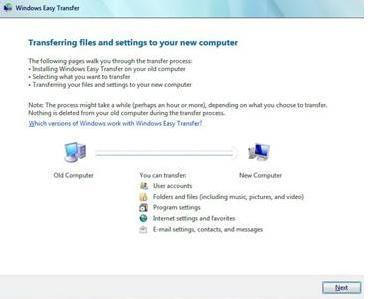-
Cómo instalar y usar Windows Easy Transfer para transferir datos
-

Windows Easy Transfer es una muy buena aplicación que viene con Windows Vista. Está diseñado específicamente para ayudar a la transferencia de datos entre ordenadores. Windows Easy Transfer le permite transferir archivos, carpetas y la configuración del usuario, mensajes de correo electrónico y configuración, los ajustes de Internet, la configuración del programa y los archivos multimedia, tales como su imágenes, vídeo y música.Instrucciones
Instalar Windows Easy Transfer en su viejo PC
Haga clic en el menú "Inicio". Haga clic en "Todos los programas" y luego en "Accesorios". Haga clic en "Herramientas del sistema." Encuentra y haga doble clic en el icono "Windows Easy Transfer". Esto iniciará la aplicación de Windows Easy Transfer.
2
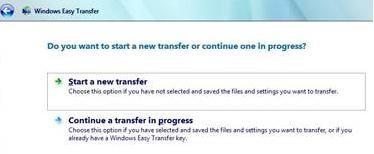
Seleccionar la opción "iniciar una nueva transferencia". Haga clic en "Mi equipo nuevo."3
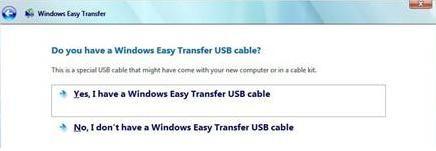
Escoja la opción "No, me muestran más opciones" cuando Windows le pide que indique si usted tiene un cable de transferencia fácil. Elija la opción: "No, lo que Instalar ahora" cuando se mueve a la siguiente pantalla.4
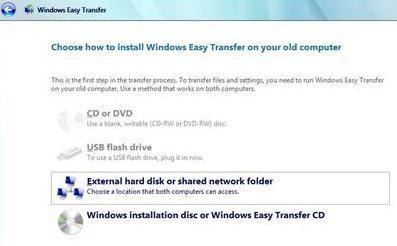
Seleccionar su opción preferida cuando se le solicite para indicar cómo desea instalar Windows Easy Transfer en el equipo antiguo. Las opciones son normalmente: como CD, disco duro externo, unidad flash, Windows Easy Transfer de DVD o disco de instalación de Windows.5 Elija un tipo de medio y luego haga clic en "Siguiente". Esto comenzará la instalación de Easy Transfer para el tipo de material elegido. Inserte que los medios (CD, disco duro, unidad flash o en otros medios de comunicación) en el equipo antiguo y luego instalar la aplicación de Windows Easy Transfer.
Usar Windows Easy Transfer para transferir los datos de tu viejo PC
6 Lanzamiento de Windows Easy Transfer y comenzar su traslado desde el equipo antiguo. Siga los pasos del asistente paso a paso hasta que se le solicita que seleccione sus medios de comunicación. Seleccionar un CD, DVD, unidad flash de CD u otro medio extraíble. (Vamos a utilizar un CD como un ejemplo.) Escoja el tipo de material que va a utilizar para almacenar sus datos.
7 Cuando se le solicite, indicar la letra de la unidad en la que se encuentra la unidad de CD. Sus datos serán ahora comenzar a copiar los datos de este disco. Retire el CD cuando se le solicite, una vez que los datos se copia termine.
8 Inserte el CD en su nueva PC de Vista. Poner en marcha y ejecutar la aplicación de Windows Easy Transfer en el equipo nuevo. Siga todas las instrucciones del asistente y las instrucciones. Cuando se le solicite, indicar si se trata de una nueva transferencia o una ya existente.
9 Seleccione "Continuar una transferencia en curso." Elija la opción "Los medios extraíbles" cuando se le pide que indique el tipo de transferencia que desea completar. Indicar la ubicación de los archivos. Haga clic en "Siguiente".
10 Completar las indicaciones e instrucciones restantes hasta que todos los datos se transfieren al nuevo ordenador.